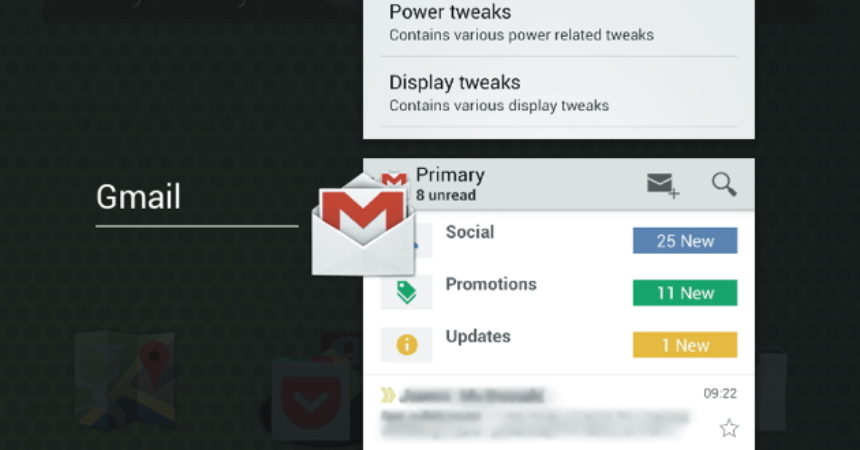نقدم لكم GravityBox
GravityBox عبارة عن وحدة نمطية تساعدك على تعديل وتعديل جهاز Android الخاص بك دون تخصيص ROM. هذا هو حتى الآن أقوى وأفضل وحدة شاملة تستخدم Xposed Framework. سيأخذك هذا البرنامج التعليمي خلال الخطوات الخاصة بكيفية القيام بذلك.
يمنحك هذا التطبيق القدرة على إجراء التعديلات التي لن تتطلب منك استخدام منفصل مدمجة أو تعديل. تتضمن الإجراءات إصلاحات بسيطة مثل الحفاظ على البطارية من الاستنزاف بسبب تطبيقات معينة بالإضافة إلى تعديلات معقدة لتخصيص هاتفك.
يمكنك أيضًا تغيير وظائف الأزرار الخاصة بك وتعيين وظائف إضافية لها. سيسمح لك هذا التطبيق أيضًا بتغيير سمة اللون الخاصة بجهازك ، والتي لا تتوفر عادةً إلا لذاكرة ROM مخصصة جديدة.
يمكن أن يعمل GravityBox أيضًا مع ذاكرة القراءة فقط. قد لا يتم دمجها مع وظائف خاصة بذاكرة قراءة فقط معينة ولكن يمكن أن تعمل أيضًا على مخزون Jelly Bean Galaxy SIII.
ومع ذلك ، لا يمكن أن تعمل كل التعديلات ، ولكن يمكن ببساطة إلغاء تنشيطها عند الحاجة.
لاستخدام GravityBox ، ستحتاج إلى عمل روت لجهازك وتثبيت Xposed Framework. تأكد من أن لديك نسخة احتياطية تم إنشاؤها.
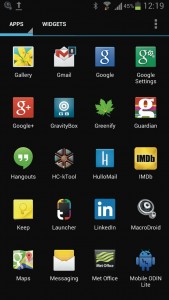
-
قم بتنشيط وابدأ GravityBox
إذا كان لديك بالفعل Xposed Framework ، فقم بتنزيل GravityBox وتثبيته وافتحه ، ثم أعد التشغيل. سيتم إنشاء اختصار في درجك يمكنك الوصول إليه في أي وقت بسهولة.
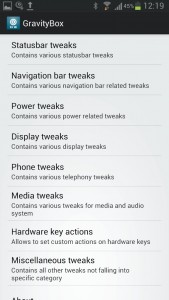
-
استكشاف حول
تم ترتيب التطبيق بشكل منهجي على عدة تعديلات تم تجميعها وفقًا لذلك بناءً على الإجراء. لا يوجد أي مؤشر على الإطلاق ، ما إذا كانت التعديلات ستعمل على جهازك أم لا ، فسترى التأثير فور تطبيقه.
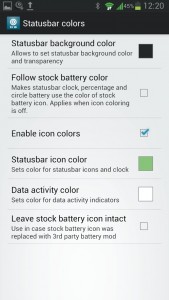
-
تغيير الألوان
يمكنك البدء بتعديلات شريط الحالة واختيار لون شريط الحالة. في هذا البرنامج التعليمي ، سنقوم بتغيير لون شريط الحالة الرمادي الخاص بـ SIII إلى اللون الأسود. يمكن أيضًا تغيير لون الرموز عن طريق تحديد "تمكين مربع لون الرمز" واختيار اللون الذي تختاره في التحديد.

-
الشفافية
مع ذلك ، في شريط الحالة ، انتقل إلى إدارة الشفافية. هذا العمل بسيط جدا. سيسمح هذا لشريط الحالة الخاص بك بالشفافية على شاشة القفل وكذلك المشغل. ستكون ورق الحائط الخاص بك مرئيًا بعد ذلك. ومع ذلك ، ستعتمد كفاءته على المشغل الخاص بك.
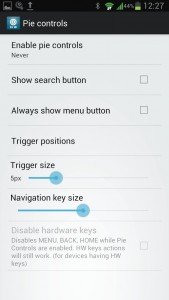
-
ضوابط CM محددة
بعض ميزات GravityBox خاصة بذاكرة القراءة فقط وخاصة التحكم في الفطيرة. هذا مخصص لـ CyanogenMod ROM. على الرغم من أن التعديلات ليس لها تأثير على تلك غير المدعومة ، فمن المستحسن تعطيلها.
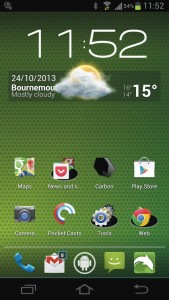
-
تغيير شريط التنقل
انتقل إلى تعديلات شريط التنقل التي يمكن العثور عليها على الشاشة الرئيسية. يمكنك إضافة شريط التنقل أو أزرار Android الافتراضية إلى نظامك. يمكنك القيام بذلك عن طريق النقر على تجاوز الإعدادات الافتراضية للنظام واختيار تمكين شريط التنقل. للتحقق مما إذا كان هذا الإجراء ناجحًا ، تحتاج إلى إعادة تشغيل جهازك.
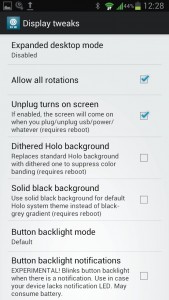
-
360 درجة دوران
هناك أيضًا تعديلات مفيدة موجودة في تعديلات العرض. سيسمح اختيار السماح لجميع التدويرات بتدوير شاشتك بمقدار 360 درجة. بالنسبة للأجهزة التي لا تحتوي على أزرار ، يمكنك الآن تدوير جهازك إلى الاتجاه الأنسب.
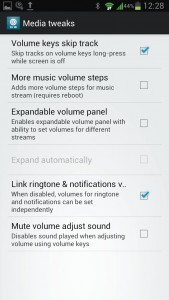
-
أضف ضوابط الموسيقى
يمكنك أيضًا إضافة وظائف مفيدة من تعديلات الوسائط. يمكنك استخدام مفاتيح مستوى الصوت لتخطي المسارات. يمكنك التحكم في تطبيق الموسيقى حتى إذا كانت شاشتك مغلقة. سيؤدي هذا أيضًا إلى جعل التحكم في مستوى الصوت أكثر حساسية.
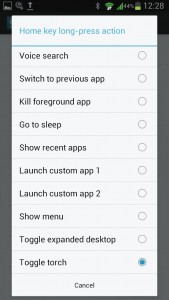
-
تعيين التطبيقات للأزرار
يمكنك أيضًا تعيين تطبيقات أو وظائف لمفاتيحك. يمكنك القيام بذلك عن طريق الانتقال إلى إجراءات مفتاح الجهاز والبحث عن الوظائف التي تريد تعيينها إلى نقرة مزدوجة أو ضغطة طويلة على كل مفتاح. ستسمح لك إعدادات التطبيقات المخصصة أيضًا بتشغيل التطبيقات.
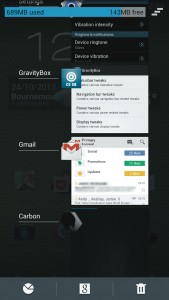
-
إدارة الذاكرة
يمكنك أيضًا العثور على خيار شريط ذاكرة الوصول العشوائي للمهام الحديثة في قسم التعديلات المتنوعة. عندما تقوم بتنشيط هذا ، ستحدد مقدار استخدام ذاكرة الوصول العشوائي الخاصة بك والمقدار الذي لا يزال متاحًا. يتيح لك ذلك التحكم في استخدامك خاصة إذا كنت تخزن محتويات ثقيلة.
شاركنا تجربتك وأخبرنا بأسئلتك. التعليق في القسم أدناه.
EP
[تضمين] https://www.youtube.com/watch؟v=xZRMGsEWuNE[/embedyt]